一、下載安裝包
下載地址 https://www.mongodb.com/try/download/community
因為我是在windows上安裝,所以下載windows版本的壓縮包格式
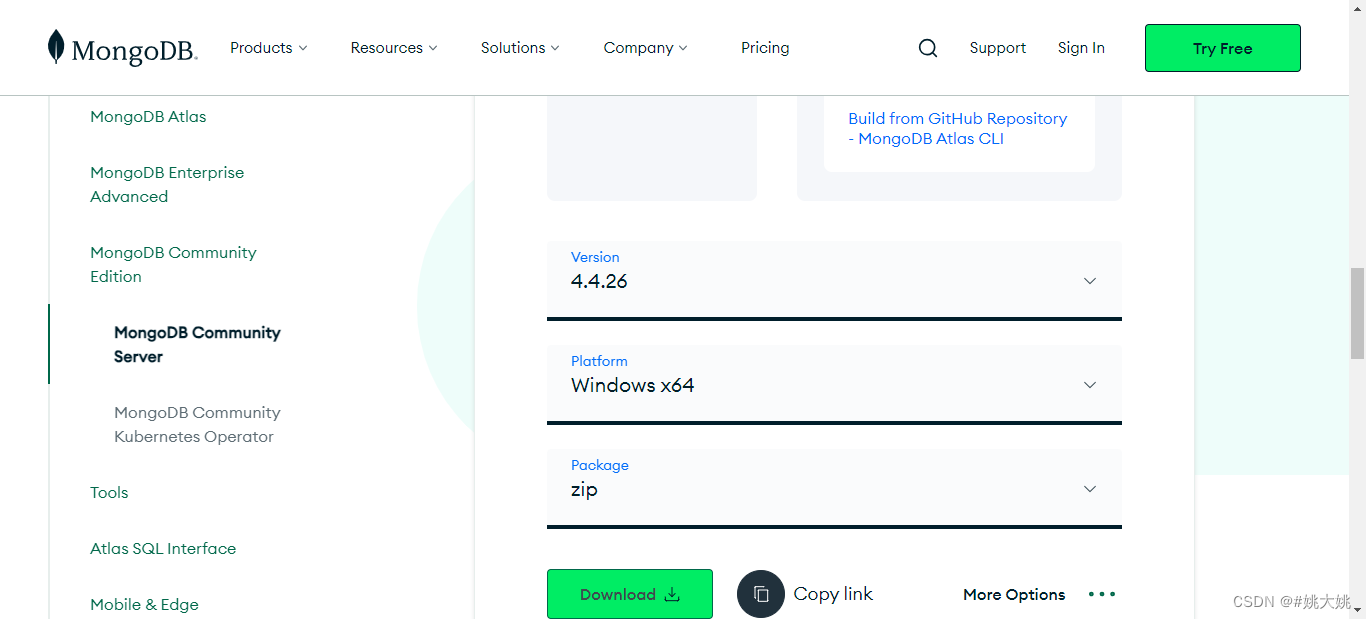
二、下載后解壓到要安裝的目錄里去
我這里在D盤裝,所以就解壓到D盤中我自己建的的mongoDB文件夾中。
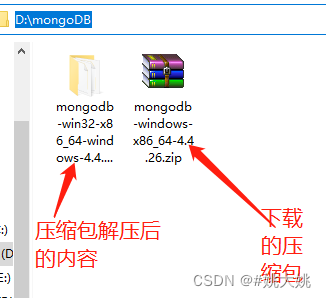
三、在解壓后的文件夾里手動創建data和log文件夾
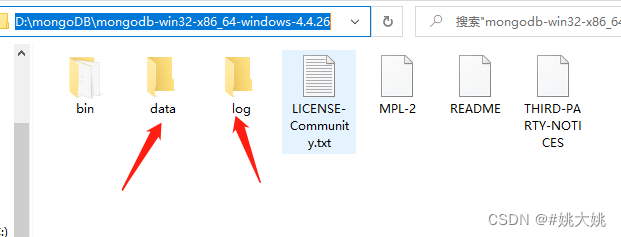
四、配置環境變量
電腦 -> 屬性 -> 高級系統設置 -> 環境變量 -> 找到 path,打開路徑,將自己的 MongoDB 的 bin 文件地址添加上去 ->點擊【確定】
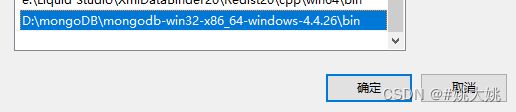
在data的目錄下,創建一個db文件; 類似于:‘D:\mongoDB\mongodb-win32-x86_64-windows-4.4.26\data\db’;
MongoDB 將數據目錄存儲在 db 目錄下。但是這個數據目錄不會主動創建,我們在安裝完成后需要創建它。
因為啟動 MongoDB 服務之前需要必須創建數據庫文件的存放文件夾,否則命令不會自動創建,而且不能啟動成功;
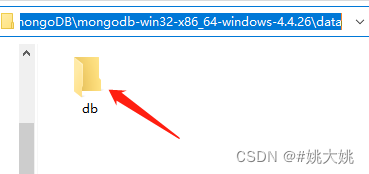
五、命令行下運行 MongoDB 服務器
mongod.exe用于啟動MongoDB服務器
為了從命令提示符下運行 MongoDB 服務器,你必須從 MongoDB 目錄的 bin 目錄中執行 mongod.exe 文件。

回車之后下面會出現一大堆下面這樣的東西
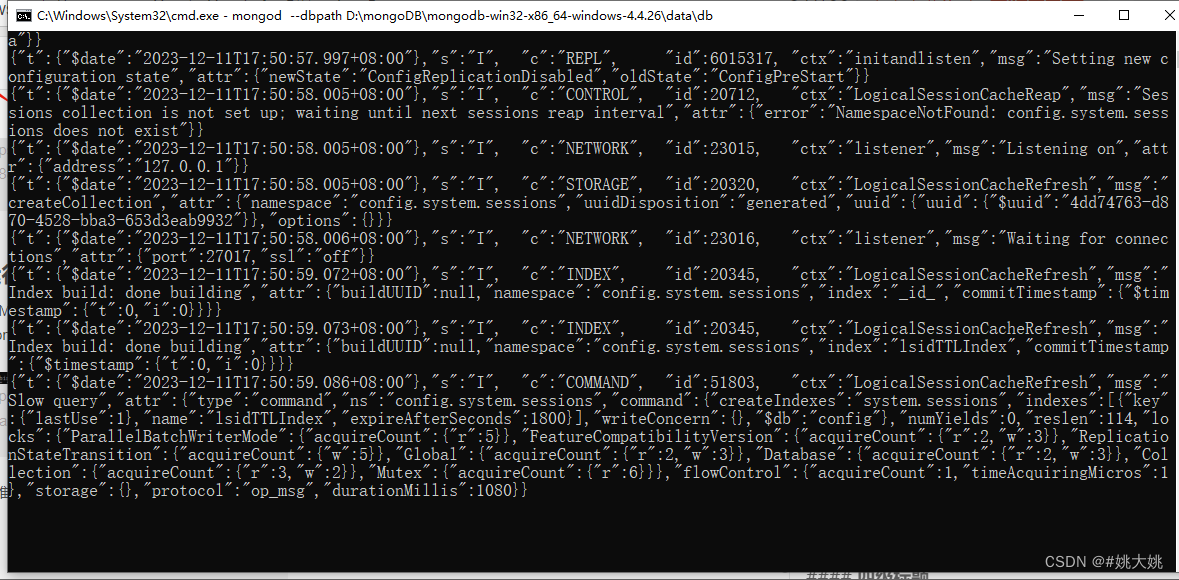
六、驗證是否成功
在瀏覽器中輸入下面的地址和端口號
http://localhost:27017/
若顯示結果如下,就說明安裝成功并結束

七、關閉服務
關閉服務
在cmd 命令行 連續按兩次 Ctrl + C,就結束了該次進程
八、配置本地 MongoGB 服務
原 啟動命令比較長,并且需要進入到 bin 文件夾目錄。
下面配置為 在管理員cmd 下使用簡單命令 啟動、關閉 Mongo 服務
1、在 data 文件下創建新文件夾log;(用來存放日志文件)
并在log目錄下創建mongo.log
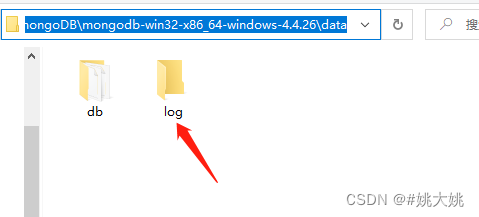
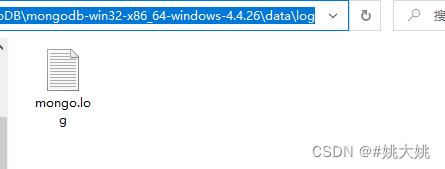
2、在 bin 同級目錄新建 配置文件 mongo.config
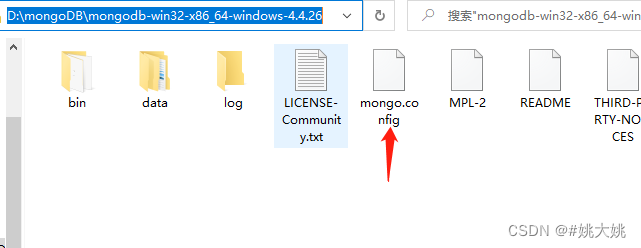
3、用記事本打開 mongo.config 文件,并輸入下面兩個命令,然后保存;
(注意:后面的路徑以自己的實際安裝的文件路徑為準)
dbpath=D:\mongoDB\mongodb-win32-x86_64-windows-4.4.26\data\db
logpath=D:\mongoDB\mongodb-win32-x86_64-windows-4.4.26\data\log\mongo.log
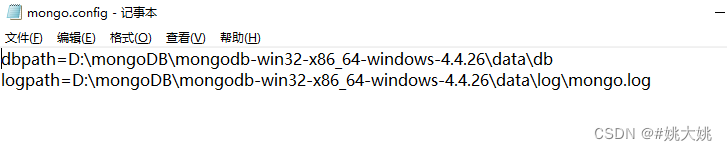
4、管理員身份運行 cmd ,進入 bin 目錄
輸入以下代碼(路徑換成自己的文件路徑)
mongod -dbpath “D:\mongoDB\mongodb-win32-x86_64-windows-4.4.26\data\db” -logpath “D:\mongoDB\mongodb-win32-x86_64-windows-4.4.26\data\log\mongo.log” -install -serviceName “MongoDB”
命令中的 ‘MongoDB’ 就是之后啟動 MongoDB 服務的名字

回車后會提示

測試本地服務
啟動
以管理員身份啟動 cmd
輸入以下命令,瀏覽器窗口可正常訪問 27017 端口
net start MongoDB

在瀏覽器中輸入下面的地址和端口號
http://localhost:27017/
若顯示結果如下,就說明成功

關閉
輸入以下命令,可以關閉服務,刷新瀏覽器為不可訪問狀態
net stop MongoDB
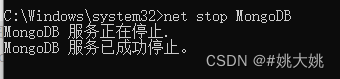
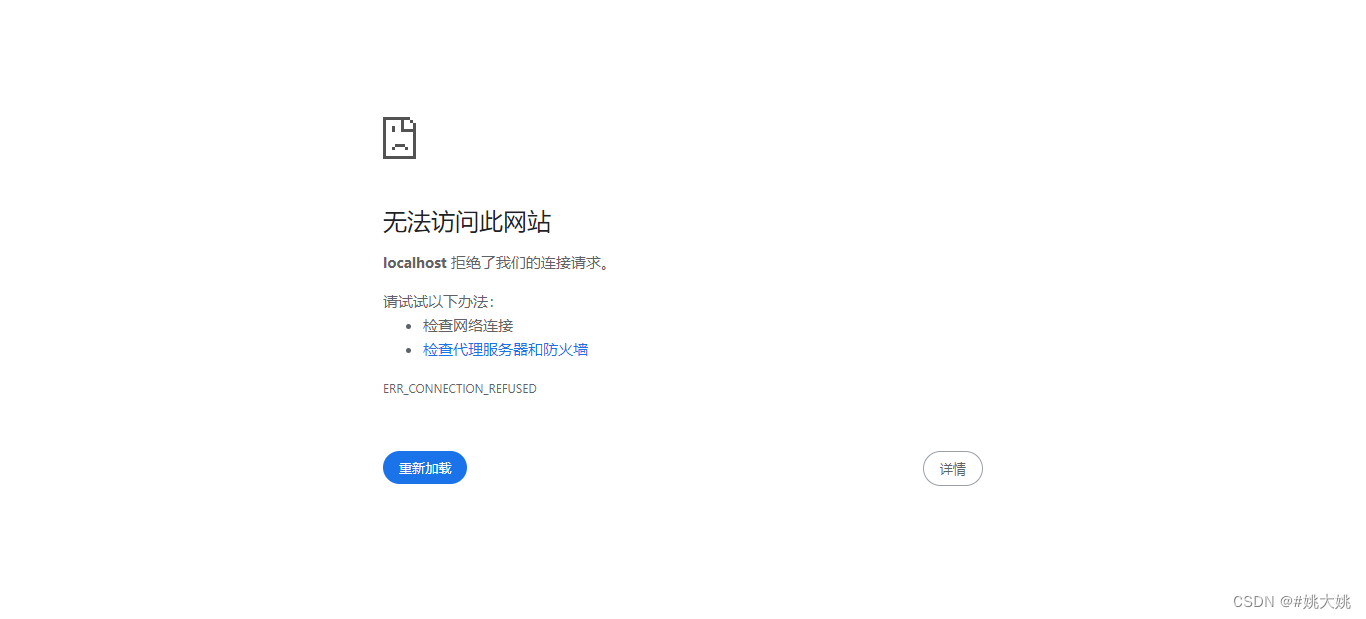
配置本地服務為手動
win + r -> 輸入 services.msc
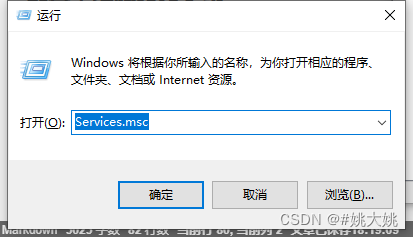
找到 MongoDB , 右鍵 -> 屬性 -> 啟動類型 ->設置為手動
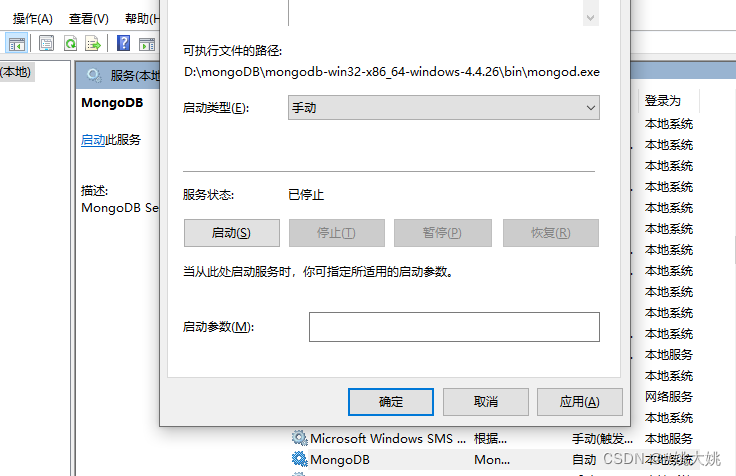
這個時候可以直接在任務管理器的服務中,在下面的 MongoDB 上 右鍵開始 ,手動關閉了
mongo.exe根據菜鳥教程,這應該屬于數據庫shell客戶端

如圖所示:
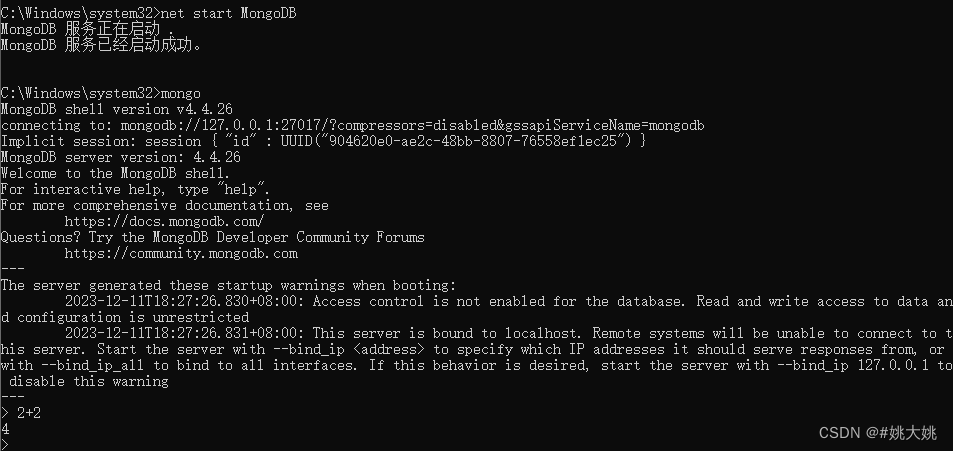


)



)










![[滲透測試學習] CozyHosting - HackTheBox](http://pic.xiahunao.cn/[滲透測試學習] CozyHosting - HackTheBox)
)
